前言介绍
由 B 站 @阿裴搞数码制作的华为鸿蒙 Next 虚拟机版本,基于 Hyper-V 虚拟机,下载好后解压一键启动使用!
使用说明
- 启动 或 关闭 Windows功能 中,找到并勾选 “Hyper-V”、“Windows虚拟机监控程序平台”、“虚拟机平台” 和 在 BIOS 中 开启 “VT”。
- 由于 WHPX(Windows Hypervisor Platform)加速器,它无法通过 Wine 在 Linux 或 Windows ARM 上运行(尚无解决方案)
- 需要留出 30G 以上的空间
- 下载好后解压到磁盘根目录
- 运动启动 .bat ,弹出黑框,等待一会儿虚拟机窗口自动出现。

设备要求
运行Windows10以上版本的PC,且CPU支持虚拟化(VT)
不支持Arm版本Windows、Linux通过Wine模拟的Windows
操作步骤
- 选择任意一个源,下载完整压缩包并解压
文件体积:约4.31G
Google Drive丨Microsoft Onedrive(直连) - 检查VT(CPU虚拟化)是否开启
- 开启Windows内置Hyper-V相关功能
有问题及时联系站长,QQ:992574559
更多优质资源在QQ群里,可以进群领取:285436202~
© 版权声明
THE END
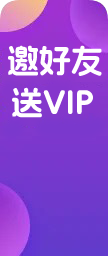


















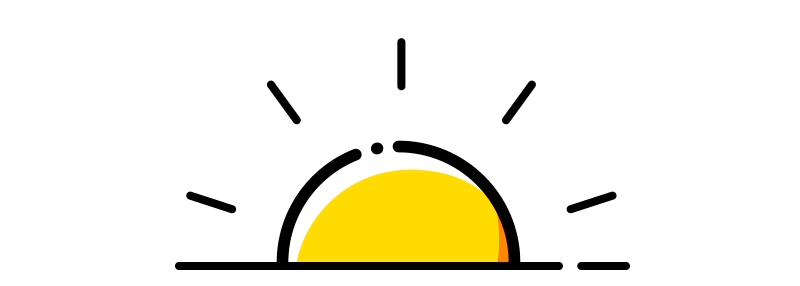



暂无评论内容